Netgear - це компанія, яка займається виробництвом мережевого обладнання для домашнього використання, використання бізнесу (підприємства) та постачальників послуг.
Він був заснований у 1996 році. Сьогодні в ньому є офіси майже в 30 країнах світу і є штаб -квартирою в Каліфорнії. Поточна кількість працівників - понад 1000.
Ця стаття допоможе вам познайомитися з маршрутизаторами Netgear. Ви дізнаєтесь, як змінити пароль Wi-Fi Netgear, який має велике значення для всіх поточних та потенційних користувачів маршрутизаторів Netgear .

Інформація про маршрутизатор Netgear
Для більшості маршрутизаторів, включаючи маршрутизатори Netgear, звичайно, що інформація про пристрій знаходиться на наклейці на задній частині або внизу маршрутизатора. Там ви можете знайти свої маршрутизатори Wi-Fi пароль, ім'я користувача за замовчуванням, а також іншу основну інформацію (MAC-адреса, серійний номер тощо).
Рекомендоване читання:
- Як виправити Netgear Router Internet Light Bling White?
- Як виправити червоне світло маршрутизатора Netgear, жодних проблем з Інтернету?
- Як виправити мережевий маршрутизатор живлення, що моргає?
Найважливіша інформація, яку ви знайдете на цій наклейці:
- Ім'я користувача за замовчуванням
- Пароль за замовчуванням
- IP -адреси за замовчуванням (у більшості випадків) - 192.168.1.1 та 192.168.0.1
Якщо ви змінюєте IP -адресу за замовчуванням на своєму маршрутизаторі Netgear і через деякий час, ви не можете запам'ятати його або якщо на маршрутизаторі немає наклейки, є дуже простий спосіб її знайти . Виконайте ці кроки:
- На клавіатурі натисніть клавішу Windows та клавішу R.
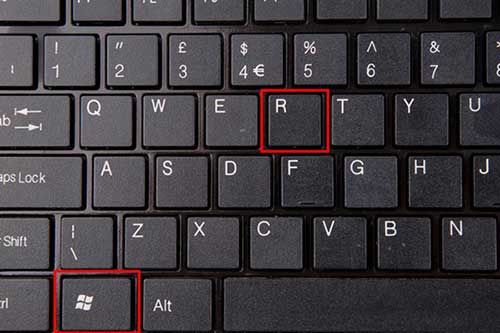
- Ця дія відкриває вікно запуску, в якому ви вводите CMD, а потім натисніть кнопку ОК, щоб підтвердити.
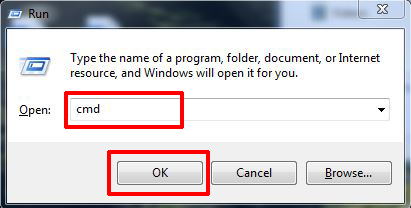
- Тепер введіть ipconfig та натисніть Enter.
- Номер, що з’являється в шлюзі за замовчуванням, являє собою IP -адресу вашого маршрутизатора.

Як скинути маршрутизатор Netgear
У ситуації, коли ви не можете запам'ятати свій пароль, найпростіша річ, яку ви можете зробити, - це скинути маршрутизатор (скидання - це не те саме, що перезавантаження/перезапуск ). Ця процедура передбачає скидання до заводських налаштувань та видалення всіх персоналізованих налаштувань (ім'я користувача, пароль, назва мережі).
- Спочатку переконайтеся, що маршрутизатор увімкнено.
- На звороті маршрутизатора потрібно знайти кнопку скидання.
- Натисніть і утримуйте кнопку на 10 секунд, а потім відпустіть її. Для натискання використовуйте скріпку для паперу, голку або подібний гострий предмет.

- Тепер відпустіть кнопку скидання.
Це весь процес, ваш маршрутизатор був скинутий - скинути до заводських налаштувань.
Як змінити пароль Wi -Fi Netgear через веб -менеджер
На прикладі маршрутизатора Netgear Nightwalk X6 R8000 ми покажемо вам, як змінити пароль Wi-Fi Netgear через веб-менеджер. (Для більшості маршрутизаторів Netgear зміна пароля Wi-Fi робиться таким чином).

- Введіть у свій Інтернет -браузер routerlogin.net . Замість .NET ви можете використовувати розширення .com. Або ви можете використовувати IP -адресу маршрутизаторів за замовчуванням - 192.168.1.1.
- Тепер вам потрібно ввести ім’я користувача та пароль маршрутизатора. (Ім'я користувача за замовчуванням - адміністратор, а пароль за замовчуванням - пароль).

- Після введення імені користувача та пароля натисніть кнопку Увійти.
- Основна домашня сторінка відкриється.
- Клацніть на бездротове.

- Введіть нове ім’я мережі в поле імені (SSID).
- Введіть новий пароль у полі пароля (мережева клавіша). Рекомендована опція безпеки -WPA2 -PSK.
- В кінці процедури натисніть кнопку Застосувати.

Це весь процес - ваші зміни були збережених.
ПРИМІТКА. Після того, як ви застосовуєте налаштування та виходите, ви будете відключені, і вам доведеться знову підключитися за допомогою нового пароля.
Як змінити пароль Wi-Fi Netgear через мобільний додаток
Є ще один, дуже простий спосіб змінити пароль Wi-Fi, і це через додаток.

- Ваш мобільний телефон повинен бути підключений до мережі Wi -Fi вашого маршрутизатора .
- Якщо ви вже не так, завантажте додаток Netgear Nighthawk з Google Play або Apple App Store .
- Відкрийте програму.
- Вам доведеться увійти до свого облікового запису Netgear (або зробити новий рахунок). Після цього вам доведеться ввести пароль адміністратора вашого маршрутизатора, а потім натиснути ввійти (панель приладів відображатиметься).

- Вам потрібно натиснути налаштування Wi-Fi. Відобразиться сторінка Wi-Fi

- На цьому кроці потрібно ввести нове ім'я Wi-Fi та новий пароль Wi-Fi.
- В самому кінці цієї процедури у верхньому правому куті ви побачите параметр збереження, яку потрібно натиснути, щоб зберегти зміни.
Процес завершений, і ваші облікові дані успішно змінені.
Висновок
Ми рекомендуємо змінити свій пароль Wi-Fi за замовчуванням, щоб захистити вашу мережу Wi-Fi Netgear від сусідів або хакерів, які можуть зловживати та нелегально використовувати її.
Встановлюючи новий пароль, найкраще використовувати комбінацію букв, символів та цифр, оскільки такий пароль майже неможливо зламати. (Уникайте слабких паролів, таких як імена, роки народження тощо).
